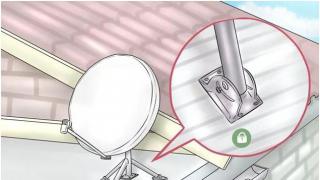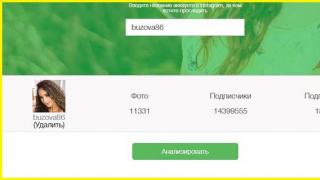Mysql بسیار مهمتر است که آیا شما مجموعه ای از دانش اولیه را دارید که بدون آن نمی توانید در مورد اجرای موفقیت آمیز برنامه های خود صحبت کنید.
در این مطالب به شما خواهم گفت که اگر هر صاحب رایانه شخصی به منظوری نیاز به نصب mysql، ایجاد پایگاه داده و تلاش در مدیریت یک پایگاه داده مدرن داشته باشد، چه اقداماتی باید انجام دهد. همچنین برای کسانی که می خواهند بدانند چگونه یک DBMS مدرن را کار کنند جالب خواهد بود.
از آنجایی که همانطور که قبلاً گفتم، برای موفقیت شما به دانش اولیه نیاز دارید که بدون آن نمی توانید پایگاه داده mysql ایجاد کنید، بنابراین فرض می کنیم که می دانید پایگاه داده، جدول، کوئری های پایگاه داده چیست. ، و شما را در SQL مخفف بن بست قرار نمی دهد. ما همچنین فرض می کنیم که شما یک سرور آپاچی نصب و پیکربندی کرده اید.
بنابراین، اگر همه چیزهایی را که نیاز دارید دارید، و تمایل به یادگیری نحوه ایجاد یک پایگاه داده mysql هنوز ناپدید نشده است، اجازه دهید با راه اندازی Apache شروع کنیم. برای اجرای آن به مسیر C:\WebServers\etc رفته و فایل Run را اجرا کنید. اگر آپاچی به درستی و بدون خطا راه اندازی شود، یک قلم قرمز رنگ به آیکون های موجود در گوشه پایین سمت راست اضافه می شود.
اکنون باید مطمئن شوید که وب سرور کار می کند، آدرس http://localhost/ را در مرورگر وارد کنید، در پاسخ باید متن "هورا، کار می کند!" ، سپس آپاچی در نظم کامل است.
حالا به Utilities بروید و phpMyAdmin را از لیست انتخاب کنید، شما یک پوسته گرافیکی دارید که به شما امکان مدیریت DBMS mySQL را می دهد. با کمک آن می توانید بدون استثنا تمام عملیاتی را که توسط سازندگان این پایگاه داده ارائه شده و به طور خاص انجام دهید:
ایجاد پایگاه داده
برای ایجاد پایگاه داده، باید نامی را در قسمت «ایجاد پایگاه داده جدید» وارد کنید، به عنوان مثال MyBase. اکنون روی دکمه "ایجاد" کلیک کنید و phpMyAdmin یک پایگاه داده جدید ایجاد می کند.
ایجاد جداول
ایجاد جداول بسیار ساده است، شما باید یک پایه (MyBase) را انتخاب کنید. در پنجره اصلی از شما خواسته می شود که یک نام برای جدول وارد کنید (نام DataStudent را وارد کنید) و همچنین باید تعداد فیلدها را وارد کنید (عدد 5 را وارد کنید). هنگام انتخاب تعداد فیلدهای خود، فراموش نکنید که یک فیلد زیر کلید (ID) قرار می گیرد. اگر همه چیز را به درستی وارد کرده اید، دکمه "Enter" را فشار دهید.
اکنون یک فرم اضافی برای ایجاد جداول خواهید دید. در آن می توانید فیلدهایی را تنظیم کنید، آنها را به هر یک از آنها اختصاص دهید، ستون ها را نامگذاری کنید و حداکثر اندازه آنها را تعیین کنید. به عنوان یک قاعده، اولین فیلد کلیدی است. اکنون نام "ID" را در آن وارد می کنیم. از آنجایی که هیچ نوع شمارنده ای در MySQL وجود ندارد، باید Int را انتخاب کنید و کادر بدون علامت را در ویژگی ها علامت بزنید. سپس به تنظیمات اضافی می رویم و Auto-increment را در آنجا تنظیم می کنیم تا هر بار که مقدار جدیدی را وارد می کنید، این فیلد به طور مستقل مقدار آن را یک عدد افزایش دهد.
بنابراین، شما یک شمارنده معمولی دارید. وقت آن است که به گروه بعدی تنظیمات بروید - RadioButton. در اینجا مقدار "primary" را انتخاب می کنیم، اگر فعال شود، فیلد ما به کلید اصلی تبدیل می شود.
اگر همه کارها را به درستی انجام داده باشید، فیلد اصلی شما به درستی پیکربندی شده است، زمانی که ردیف ها را اضافه می کنید، مقدار ID در آن به طور خودکار افزایش می یابد. و شما یک قدم به درک نحوه ایجاد پایگاه داده MySQL نزدیکتر شده اید.
در ادامه، اکنون باید مقادیر را تعریف کرده و ستون های باقی مانده جدول خود را نام گذاری کنیم. بگذارید نام خانوادگی، نام، نام خانوادگی و مثلاً رتبه: "Fam"، "Name"، "Otch"، "Evaluation" باشد، باید یک نوع داده را اختصاص دهیم - varChar، زیرا این فیلدها اطلاعات را در شکل یک رشته فراموش نکنید که حداکثر طول فیلد را تنظیم کنید، منطقی است که آن را به 30 کاراکتر محدود کنید. تمام داده های وارد شده را بررسی کنید و جدولی را که ایجاد کرده اید تحسین کنید. باید شامل مجموعه ای از فیلدها با نام های "ID"، "Fam"، "Name"، "Otch"، "Evaluation" باشد.
امیدوارم اطلاعات این مقاله برای شما مفید بوده باشد و پاسخ سوال نحوه ایجاد پایگاه داده MySQL را پیدا کرده باشید.
طراحی سیستم مدیریت پایگاه داده در دلفی.
آنچه شما نیاز به تسلط دارید:
1) نحوه اتصال پایگاه داده به اجزای دلفی.
2) روش ایجاد یک برنامه کاربردی برای مدیریت یک پایگاه داده محلی ساده.
3) نحوه کنترل نمایش جداول پایگاه داده.
4) نحوه سازماندهی مرتب سازی و فیلتر کردن داده ها.
5) نحوه استفاده از زبان پرس و جو SQL.
پوشه ای ایجاد کنید که در آن برنامه هایی را که توسعه می دهید ذخیره کنید. برای هر برنامه در آینده، باید یک دایرکتوری جداگانه در پوشه اصلی ایجاد کنید.
مرحله 1. یک پایگاه داده ساده ایجاد کنید
قبل از شروع توسعه یک سیستم مدیریت پایگاه داده (DBMS)، باید این پایگاه داده را ایجاد کنید. ما از برنامه Microsoft Office Access برای این منظور استفاده خواهیم کرد، زیرا آفیس تقریباً روی هر رایانه ای نصب شده است و به احتمال زیاد Access به طور پیش فرض نصب شده است.
این آموزش به امکانات دسترسی به پایگاه های داده با استفاده از تنها یک فناوری - ADO (Active Data Objects) که توسط مایکروسافت توسعه یافته است، می پردازد. این کتابخانه مدرن، اول از همه، به شما امکان می دهد با پایگاه های داده MS Access محلی و سرویس گیرنده-سرور MS SQL Server کار کنید. مطالعه این کتابخانه به شما این امکان را می دهد که در آینده به راحتی به پایگاه داده های ساخته شده بر اساس فناوری های دیگر بروید.
در حال حاضر، اجازه دهید یک پایگاه داده محلی از یک فروشگاه ادبیات کامپیوتری، متشکل از یک جدول ایجاد کنیم. یک جدول مانند یک آرایه دو بعدی از ستون ها و ردیف ها تشکیل شده است. هر ستون جدول شامل یک فیلد واحد مانند عنوان کتاب یا نویسنده است. هر ردیف از جدول حاوی یک رکورد شامل چندین فیلد است که به عنوان مثال، عنوان کتاب، نویسنده، قیمت، سال انتشار را شامل می شود.
Microsoft Office Access را راه اندازی کنید. در منو، روی File/New کلیک کنید و سپس در ویزارد، New Database را انتخاب کنید. از شما خواسته می شود که محل ذخیره سازی پایگاه داده و نام فایل را انتخاب کنید. مسیر اولین برنامه آینده خود را (جایی که پروژه دلفی را در آینده ذخیره خواهید کرد) و یک نام معنی دار برای پایگاه داده فروشگاه کتاب کامپیوتر، به عنوان مثال mkl.mdb، مشخص کنید.
پنجره ای برای سازماندهی کار با پایگاه داده باز می شود (شکل را ببینید).
روی مورد "ایجاد جدول در حالت طراحی" دوبار کلیک کنید - طراح جدول باز می شود که در آن باید نام فیلدهای جدول و نوع داده های موجود در فیلدهای مربوطه را مشخص کنید.
نمونه ای از شرح فیلدهای جدول در شکل زیر نشان داده شده است. بگذارید جدول دارای شش فیلد باشد. در Access، نام فیلدها را می توان به دو زبان انگلیسی و روسی داد. نام فیلدهای شماره 2-5 و نوع داده این فیلدها واضح است. بیایید به فیلد شماره 1 نگاه کنیم. نام فیلد: id_kn – شناسه کتاب. این فیلد معنای خاصی برای پایگاه داده دارد - این یک فیلد کلیدی در جدول است، دارای یک شناسه رکورد منحصر به فرد است. میتوانید گزینه «فیلد کلیدی» را از طریق منوی زمینه که با کلیک راست روی فیلد مربوطه در طراح جدول ظاهر میشود، تنظیم کنید. با کلیک بر روی دکمه ذخیره جدول را ذخیره کنید، از شما خواسته می شود نامی را برای جدول انتخاب کنید - ذخیره نام را تنظیم کنید.

با استفاده از منوی View، نمای را روی حالت جدول قرار دهید:

جدول از قبل آماده پر شدن است، اما ما اکنون این کار را انجام نمی دهیم، زیرا هدف اصلی ما مطالعه قابلیت های مدیریت پایگاه داده دلفی است. بیایید یک برنامه در دلفی ایجاد کنیم و در آنجا شروع به ویرایش جدول می کنیم.
مرحله 2. ایجاد یک برنامه کاربردی ساده برای مدیریت پایگاه داده
ساده ترین برنامه باید بتواند محتویات پایگاه داده (در مورد ما، محتویات یک جدول) را مشاهده کند، علاوه بر این، باید عملکردهایی برای تصحیح رکوردها، حذف آنها و اضافه کردن آنها وجود داشته باشد. البته میتوان کار مشابهی را بدون استفاده از فناوریهای پردازش پایگاه داده انجام داد، اما توسعه چنین برنامهای دو تا سه مرتبه بیشتر طول خواهد کشید.
بنابراین، دلفی را راه اندازی کنید، یک برنامه جدید ایجاد کنید و پروژه را در پوشه ای که فایل پایگاه داده در آن قرار دارد ذخیره کنید. اجازه دهید نام ماژول magazin.pas و نام پروژه ProjectMagazin.dpr باشد.
حال بیایید تعیین کنیم که کدام مؤلفه های پالت برای کار با پایگاه داده مورد نیاز است. پایگاه داده از جداول تشکیل شده است که برای مشاهده آنها به مولفه بصری مربوطه - DBGrid از تب Data Controls نیاز دارید. علاوه بر این، اجزای دیگری نیز باید وجود داشته باشند که ارتباط بین برنامه و مکان پایگاه داده را فراهم کنند، قالب آن را تشخیص دهند و از جدول پایگاه داده خاصی انتخاب کنند. برای این منظور از سه جزء زیر استفاده می کنیم: ADOConnection و ADOTable از زبانه ADO و DataSource از زبانه Data Access.

بیایید خصوصیات همه اجزای فرم را پیکربندی کنیم.
1. ADOConnection1. روی کامپوننت (یا در بازرس شی در خط ویژگی ConnectionString) دوبار کلیک کنید - به شما این فرصت داده می شود که یک رشته اتصال را وارد کنید (از رشته اتصال استفاده کنید)، ویزارد را با فشار دادن کلید Build و روی "Data Provider" راه اندازی کنید. تب ” درایور اتصال پایگاه داده Microsoft Jet OLE DB Provider را انتخاب کنید. روی "بعدی" کلیک کنید تا به برگه "اتصال" بروید و در آنجا، در خط "انتخاب یا وارد کردن نام پایگاه داده"، نام فایل را وارد کنید - در مورد ما mkl.mdb است. البته میتوانید کلید کنار خط را فشار داده و مستقیماً به فایل اشاره کنید، اما در این حالت، بهتر است بلافاصله مسیر فایل را حذف کنید و فقط نام آن باقی بماند تا هنگام انتقال برنامه به دیگری مکان، هیچ مشکلی برای دسترسی به پایگاه داده وجود نخواهد داشت. روی OK در جادوگر و OK در فرم انتخاب رشته اتصال کلیک کنید. ویژگی LoginPromt را به False تغییر دهید تا هر بار که به پایگاه داده متصل می شوید از کاربر درخواست رمز عبور داده نشود.
2. ADOTable1. در ویژگی Connection، در لیست کشویی، به ADOConnection1 اشاره کنید، در ویژگی TableName، جدول را انتخاب کنید (در حال حاضر فقط یک فروشگاه داریم). ویژگی Active را روی True قرار دهید (توجه داشته باشید که در آینده، هنگام تغییر تنظیمات، اغلب باید این ویژگی را به True برگردانید). و برای راحتی، نام کامپوننت را به TableMagazin تغییر دهید.
3. DataSource1. برای این جزء واسطه، باید ویژگی DataSet را در لیست کشویی روی جدول TableMagazin تنظیم کنید.
4. DBGrid1. بیایید با تنظیم ویژگی DataSource در لیست کشویی اجزای موجود به DataSource1 در بازرس شی، شبکه را با DBGrid1 به جدول ذخیره از پایگاه داده با استفاده از DataSource1 متصل کنیم.
این کار ایجاد ساده ترین پایگاه داده را تکمیل می کند و ما حتی یک خط کد ننوشته ایم. اگر قبلاً تجربه کار با این مؤلفهها را داشتید، کمتر از یک دقیقه را صرف توسعه چنین DBMS میکردید.
برنامه را با استفاده از کلید F9 راه اندازی کنید و روی پر کردن پایگاه داده کار کنید (کلیدهای کنترل: F2 – ویرایش سلول، Ins – افزودن رکورد، Ctrl+Del – حذف رکورد). برنامه را ببندید و سپس دوباره اجرا کنید و خواهید دید که تغییراتی که انجام داده اید ذخیره شده اند.
نمونه ای از پر کردن پایگاه داده:
اگر همه ماوس داشته باشند ترجیح نمی دهند با کیبورد کار کنند. بنابراین، گاهی اوقات کامپوننت DBNavigator از تب Data Controls می تواند مفید باشد. آن را برای آزمایش (در آینده باید حذف شود) به صلاحدید خود در فرم قرار دهید و با استفاده از واسطه DataSource1 متصل شوید - در ویژگی DataSource به آن اشاره کنید. در صورت لزوم، می توانید برخی از کلیدها را از کنترل پنل پایگاه داده در ویژگی VisibleButtons غیرفعال کنید. و اگرچه دکمههای کنترل بصری هستند، اما میتوان نکات ابزاری را برای آنها ارائه کرد، که برای آن ویژگی ShowHint را روی True قرار میدهید، و متن راهنماییهای ابزار را میتوان در ویژگی Hints تنظیم/تغییر داد. نمای احتمالی برنامه پس از اتصال کامپوننت DBNavigator در شکل قابل مشاهده است:

بنابراین، شما MySQL را نصب کرده اید و ما شروع به تسلط بر زبان SQL می کنیم. در درس 3 مبانی پایگاه داده، ما یک مدل مفهومی از یک پایگاه داده کوچک برای انجمن ایجاد کردیم. زمان اجرای آن در MySQL DBMS است.
برای این کار ابتدا باید سرور MySQL را راه اندازی کنید. به منوی سیستم Start - Programs - MySQL - MySQL Server 5.1 - MySQL Command Line Client بروید. پنجره ای باز می شود که از شما می خواهد رمز عبور را وارد کنید.
اگر هنگام راهاندازی سرور رمز عبور مشخص نکردهاید، Enter را روی صفحهکلید فشار دهید، یا اگر رمز عبور را مشخص کردهاید، رمز عبور را مشخص کنید. منتظر دعوت نامه mysql> هستیم.

ما باید یک پایگاه داده ایجاد کنیم که آن را forum می نامیم. یک عملگر برای این در SQL وجود دارد ایجاد پایگاه داده
ایجاد پایگاه داده_name;
حداکثر طول نام پایگاه داده 64 کاراکتر است و می تواند شامل حروف، اعداد، کاراکتر "_" و کاراکتر "$" باشد. نام ممکن است با یک عدد شروع شود، اما نباید کاملاً از اعداد تشکیل شود. هر کوئری پایگاه داده با نقطه ویرگول به پایان می رسد (این کاراکتر جداکننده نامیده می شود). پس از دریافت درخواست، سرور آن را اجرا می کند و در صورت موفقیت آمیز بودن، پیام "Query OK ..." را نمایش می دهد.
بنابراین، بیایید یک پایگاه داده انجمن ایجاد کنیم:

Enter را فشار دهید و پاسخ "Query OK..." را ببینید، به این معنی که پایگاه داده ایجاد شده است:

ساده است. اکنون باید 3 جدول در این پایگاه داده ایجاد کنیم: موضوعات، کاربران و پیام ها. اما قبل از انجام این کار، باید به سرور بگوییم که جداول را در کدام پایگاه داده ایجاد می کنیم، یعنی. شما باید یک پایگاه داده را برای کار با آن انتخاب کنید. برای این منظور از اپراتور استفاده می شود استفاده کنید. نحو برای انتخاب پایگاه داده برای کار به شرح زیر است:
استفاده از database_name
بنابراین، بیایید پایگاه داده انجمن خود را برای کار انتخاب کنیم:

Enter را فشار دهید و پاسخ "پایگاه داده تغییر کرد" را مشاهده کنید - پایگاه داده انتخاب شده است.

در هر جلسه کار با MySQL باید یک پایگاه داده انتخاب کنید.
برای ایجاد جداول در SQL یک عملگر وجود دارد ایجاد جدول. ایجاد یک پایگاه داده دارای نحو زیر است:
ایجاد جدول نام جدول (نوع نام_ستون_____________________ نوع__استون_نوع_نوع_ستون_نوع ...,نوع_اسم_ستون_پایان);
شرایط لازم برای نام جدول و ستون مانند نام پایگاه داده است. هر ستون دارای یک نوع داده خاص مرتبط با خود است، که نوع اطلاعاتی را که می توان در ستون ذخیره کرد محدود می کند (به عنوان مثال، از وارد شدن حروف در یک فیلد عددی جلوگیری می کند). MySQL از چندین نوع داده پشتیبانی می کند: عددی، رشته ای، تقویم، و نوع خاصی NULL که هیچ اطلاعاتی را نشان نمی دهد. در درس بعدی در مورد انواع داده ها به تفصیل صحبت خواهیم کرد، اما فعلاً به جداول خود بازگردیم. در آنها فقط دو نوع داده داریم - مقادیر صحیح (int) و رشته ها (متن). بنابراین، بیایید اولین جدول را ایجاد کنیم - موضوعات:

Enter را فشار دهید - جدول ایجاد می شود:

بنابراین، ما یک جدول موضوعات (موضوعات) با سه ستون ایجاد کردیم:
id_topic int - شناسه موضوع (مقدار صحیح)،
متن موضوع_نام - نام موضوع (رشته)،
id_author int - شناسه نویسنده (مقدار صحیح).
بیایید دو جدول باقیمانده را به روشی مشابه ایجاد کنیم - کاربران (کاربران) و پست ها (پیام ها):

بنابراین، ما یک پایگاه داده انجمن ایجاد کرده ایم و سه جدول در آن وجود دارد. اکنون ما این را به خاطر می آوریم، اما اگر پایگاه داده ما بسیار بزرگ باشد، به سادگی غیرممکن است که نام تمام جداول و ستون ها را به خاطر بسپاریم. بنابراین، باید بتوانیم ببینیم چه پایگاههای اطلاعاتی داریم، چه جداولی در آنها وجود دارد و این جداول شامل چه ستونهایی هستند. چندین عملگر برای این در SQL وجود دارد:
نشان دادن پایگاه های داده- نمایش تمام پایگاه های داده موجود،
نشان دادن جداول- نمایش لیستی از جداول در پایگاه داده فعلی (ابتدا باید آن را با استفاده از اپراتور انتخاب کنید استفاده کنید),
جدول_نام را توصیف کنید- توضیحی از ستون های جدول مشخص شده را نشان دهید.
بیایید تلاش کنیم. بیایید به تمام پایگاه های داده موجود نگاه کنیم (شما تا کنون فقط یک پایگاه داده دارید - انجمن، من 30 پایگاه داده، و همه آنها در یک ستون فهرست شده اند):

حالا بیایید به لیست جداول در پایگاه داده انجمن نگاه کنیم (برای انجام این کار، ابتدا باید آن را انتخاب کنید)، فراموش نکنید که بعد از هر درخواست Enter را فشار دهید:

در پاسخ ما نام سه جدول خود را می بینیم. حال بیایید به توضیحات ستون ها، به عنوان مثال، جدول موضوعات نگاه کنیم:

دو ستون اول برای ما آشنا هستند - این نام و نوع داده است، مقادیر بقیه را هنوز باید دریابیم. اما ابتدا، ما هنوز متوجه خواهیم شد که چه نوع داده هایی وجود دارد، کدام یک و چه زمانی باید استفاده کنیم.
و امروز به آخرین اپراتور نگاه خواهیم کرد - رها کردن، به شما امکان می دهد جداول و پایگاه های داده را حذف کنید. به عنوان مثال، بیایید جدول موضوعات را حذف کنیم. از آنجایی که دو مرحله پیش پایگاه داده فروم را برای کار انتخاب کردیم، اکنون نیازی به انتخاب آن نداریم، می توانیم به سادگی بنویسیم:
جدول رها کردن جدول_نام;
و Enter را فشار دهید.

حالا بیایید دوباره به لیست جداول در پایگاه داده خود نگاه کنیم:

جدول ما واقعاً حذف شده است. حالا بیایید خود پایگاه داده انجمن را حذف کنیم (حذفش کنید، متأسف نباشید، هنوز باید دوباره انجام شود). برای این کار می نویسیم:
رها کردن پایگاه داده_نام.
و Enter را فشار دهید.

و این را با پرس و جو از تمام پایگاه های داده موجود تأیید کنید:

شما احتمالاً یک پایگاه داده ندارید، من به جای 30، 29 عدد از آنها را دارم.
برای امروز کافی است. ما یاد گرفتیم که چگونه پایگاه داده ها و جداول را ایجاد کنیم، آنها را حذف کنیم و اطلاعات مربوط به پایگاه های داده موجود، جداول و توضیحات آنها را بازیابی کنیم.
در دنیای مدرن، ما به ابزارهایی نیاز داریم که به ما امکان ذخیره، سازماندهی و پردازش مقادیر زیادی از اطلاعات را که کار با آنها در Excel یا Word دشوار است، می دهد. چنین مخازنی برای توسعه وب سایت های اطلاعاتی، فروشگاه های آنلاین و افزونه های حسابداری استفاده می شود. ابزارهای اصلی که این رویکرد را پیاده سازی می کنند MS SQL و MySQL هستند. محصول مایکروسافت آفیس از نظر عملکرد یک نسخه ساده شده است و برای کاربران بی تجربه بیشتر قابل درک است. بیایید نگاهی گام به گام به ایجاد پایگاه داده در Access 2007 بیاندازیم.
توضیحات MS Access
Microsoft Access 2007 یک سیستم مدیریت پایگاه داده (DBMS) است که یک رابط کاربری گرافیکی کامل، اصل ایجاد موجودیت ها و روابط بین آنها و همچنین زبان پرس و جو ساختاری SQL را پیاده سازی می کند. تنها عیب این DBMS عدم توانایی کار در مقیاس صنعتی است. برای ذخیره حجم عظیمی از داده ها طراحی نشده است. بنابراین، MS Access 2007 برای پروژه های کوچک و برای اهداف شخصی و غیر تجاری استفاده می شود.
اما قبل از اینکه گام به گام نحوه ایجاد پایگاه داده را نشان دهید، باید با مفاهیم اولیه تئوری پایگاه داده آشنا شوید. 
تعاریف مفاهیم اساسی
بدون دانش اولیه در مورد کنترل ها و اشیاء مورد استفاده در هنگام ایجاد و پیکربندی پایگاه داده، درک موفقیت آمیز اصل و ویژگی های تنظیم یک حوزه موضوعی غیرممکن است. بنابراین، اکنون سعی می کنم جوهر همه عناصر مهم را به زبان ساده توضیح دهم. بنابراین، بیایید شروع کنیم:
- منطقه موضوعی مجموعه ای از جداول ایجاد شده در یک پایگاه داده است که با استفاده از کلیدهای اولیه و ثانویه به هم مرتبط هستند.
- یک موجودیت یک جدول پایگاه داده جداگانه است.
- ویژگی - عنوان یک ستون جداگانه در جدول.
- تاپل رشتهای است که ارزش تمام صفات را میگیرد.
- کلید اصلی یک مقدار (id) منحصر به فرد است که به هر تاپل اختصاص داده می شود.
- کلید ثانویه جدول "B" یک مقدار منحصر به فرد از جدول "A" است که در جدول "B" استفاده شده است.
- پرس و جوی SQL عبارت خاصی است که یک عمل خاص را با پایگاه داده انجام می دهد: افزودن، ویرایش، حذف فیلدها، ایجاد انتخاب.
اکنون که یک ایده کلی از آنچه که با آن کار خواهیم کرد داریم، می توانیم ایجاد پایگاه داده را شروع کنیم.
ایجاد پایگاه داده
برای وضوح کل نظریه، ما یک پایگاه آموزشی "دانشجویان-امتحان" ایجاد خواهیم کرد که شامل 2 جدول است: "دانش آموزان" و "امتحان". کلید اصلی فیلد "Record Number" خواهد بود، زیرا این پارامتر برای هر دانش آموز منحصر به فرد است. فیلدهای باقی مانده برای اطلاعات کامل تر در مورد دانش آموزان در نظر گرفته شده است.
پس موارد زیر را انجام دهید:

همین است، اکنون تنها چیزی که باقی می ماند ایجاد، پر کردن و پیوند دادن جداول است. به نکته بعدی ادامه دهید.
ایجاد و پر کردن جداول
پس از ایجاد موفقیت آمیز پایگاه داده، یک جدول خالی روی صفحه ظاهر می شود. برای تشکیل ساختار آن و پر کردن آن، موارد زیر را انجام دهید:


نصیحت! برای تنظیم دقیق فرمت داده، به تب "Table Mode" روی نوار بروید و به بلوک "Formatting and Data Type" توجه کنید. در آنجا می توانید فرمت داده های نمایش داده شده را سفارشی کنید.
ایجاد و ویرایش طرحواره های داده
قبل از شروع به پیوند دو نهاد، بر اساس قیاس با پاراگراف قبلی، باید جدول "Exams" را ایجاد و پر کنید. دارای ویژگی های زیر است: "شماره رکورد"، "امتحان1"، "امتحان2"، "امتحان3".
برای اجرای کوئری ها باید جداول خود را پیوند دهیم. به عبارت دیگر، این نوعی وابستگی است که با استفاده از فیلدهای کلیدی پیاده سازی می شود. برای انجام این کار شما نیاز دارید:

سازنده باید به طور خودکار رابطه را بسته به زمینه ایجاد کند. اگر این اتفاق نیفتد، پس:

اجرای کوئری ها
در صورت نیاز به دانشجویانی که فقط در مسکو تحصیل می کنند چه باید بکنیم؟ بله، فقط 6 نفر در پایگاه داده ما وجود دارد، اما اگر تعداد آنها 6000 نفر باشد چه؟ بدون ابزار اضافی، پیدا کردن آن دشوار خواهد بود.
در این شرایط است که پرس و جوهای SQL به کمک ما می آیند و تنها به استخراج اطلاعات ضروری کمک می کنند.
انواع درخواست ها
دستور SQL اصل CRUD را پیاده سازی می کند (مخفف شده از انگلیسی create, read, update, delete - "create, read, update, delete"). آن ها با کوئری ها می توانید تمام این توابع را پیاده سازی کنید.
برای نمونه برداری
در این مورد، اصل "خواندن" وارد عمل می شود. به عنوان مثال، ما باید همه دانش آموزانی که در خارکف تحصیل می کنند را پیدا کنیم. برای انجام این کار شما نیاز دارید:

اگر به دانشجویان خارکف که بیش از 1000 بورسیه تحصیلی دارند، علاقه مندیم چه باید بکنیم؟ سپس پرس و جو ما به این صورت خواهد بود:
SELECT * FROM Students WHERE آدرس = "Kharkov" AND Scholarship > 1000;
و جدول حاصل به شکل زیر خواهد بود:
برای ایجاد یک موجودیت
علاوه بر افزودن جدول با استفاده از سازنده داخلی، گاهی اوقات ممکن است لازم باشد این عملیات را با استفاده از یک پرس و جوی SQL انجام دهید. در بیشتر موارد، در طول کار آزمایشگاهی یا دوره ای به عنوان بخشی از یک دوره دانشگاهی مورد نیاز است، زیرا در زندگی واقعی نیازی به این کار نیست. البته، مگر اینکه درگیر توسعه حرفه ای اپلیکیشن باشید. بنابراین، برای ایجاد یک درخواست شما نیاز دارید:
- به تب "ایجاد" بروید.
- روی دکمه «ساخت پرس و جو» در بلوک «سایر» کلیک کنید.
- در پنجره جدید بر روی دکمه SQL کلیک کنید و سپس دستور را در قسمت متن وارد کنید:
معلمان جدول ایجاد کنید
(کد معلم INT PRIMARY KEY،
نام خانوادگی CHAR(20)،
نام CHAR(15)،
نام میانی CHAR (15)،
جنسیت CHAR (1)،
تاریخ تولد DATE،
main_subject CHAR(200));
که در آن "CREATE TABLE" به معنای ایجاد جدول "Teachers" است و "CHAR"، "DATE" و "INT" انواع داده برای مقادیر مربوطه هستند. 

توجه! هر درخواست باید در پایان یک ";" داشته باشد. بدون آن، اجرای اسکریپت منجر به خطا می شود.
برای افزودن، حذف، ویرایش
همه چیز در اینجا بسیار ساده تر است. دوباره به قسمت Create a Request رفته و دستورات زیر را وارد کنید:

ایجاد یک فرم
با تعداد زیادی فیلد در جدول، پر کردن پایگاه داده دشوار می شود. ممکن است به طور تصادفی مقداری را حذف کنید، مقداری نادرست وارد کنید یا نوع دیگری وارد کنید. در این شرایط، فرم هایی به کمک می آیند که با کمک آنها می توانید به سرعت موجودیت ها را پر کنید و احتمال اشتباه به حداقل می رسد. این به مراحل زیر نیاز دارد:

ما قبلاً تمام عملکردهای اساسی MS Access 2007 را پوشش داده ایم. آخرین مؤلفه مهم باقی مانده است - تولید گزارش.
تولید گزارش
گزارش یک تابع ویژه MS Access است که به شما امکان می دهد داده ها را از یک پایگاه داده برای چاپ قالب بندی و آماده کنید. این عمدتا برای ایجاد یادداشت های تحویل، گزارش های حسابداری و سایر اسناد اداری استفاده می شود.
اگر هرگز با چنین عملکردی مواجه نشده اید، توصیه می شود از "Report Wizard" داخلی استفاده کنید. برای این کار موارد زیر را انجام دهید:
- به تب "ایجاد" بروید.
- روی دکمه "Report Wizard" در بلوک "Reports" کلیک کنید.

- جدول مورد علاقه و فیلدهایی را که باید چاپ کنید انتخاب کنید.

- سطح گروه بندی مورد نیاز را اضافه کنید.

- نوع مرتب سازی را برای هر فیلد انتخاب کنید.
دلفین ها همیشه اعتماد مردم را برانگیخته اند. ما آنها را با مهربانی و شادی همراه می کنیم. اگرچه دلفین نماد MySQL است، اما این به هیچ وجه محبوبیت آن را در سراسر جهان توضیح نمی دهد:
طبق آمار فعلی، MySQL از نظر شیوع در اینترنت در بین تمام سیستم های پایگاه داده رابطه ای رتبه اول را دارد.
ویژگی های MySQL
روش ایجاد پایگاه داده MySQL هیچ تفاوتی با سایر DBMS ها ندارد. و ماهیت رایگان آن نیز به سختی دلیل اصلی محبوبیت این سیستم است. به عنوان مثال، SQL Server از مایکروسافت. هر نسخه از این محصول دارای یک نسخه رایگان و با مشخصات فنی بسیار خوب است.
ویژگی های MySQL DBMS:
- اغلب به عنوان یک سرور از راه دور استفاده می شود.
- شامل تعداد زیادی از انواع جدول است.
- همراه با یک نوع EXAMPLE خاص که نشان می دهد چگونه جداول جدید می توانند ایجاد شوند.
- درجه بالایی از مقیاس پذیری به دلیل پشتیبانی از اکثر پلتفرم های محبوب؛
- کد منبع باز - به لطف این، این DBMS به طور مداوم توسط بسیاری از توسعه دهندگان در سراسر جهان بهبود یافته و مدرن می شود.
- تعداد زیادی API ایجاد شده است که ارتباط متقابل بین MySQL و بخش اصلی همه زبان های برنامه نویسی را فراهم می کند.
- حداکثر اندازه فایل جدول پایگاه داده تنها با قابلیت های سیستم عامل مورد استفاده محدود می شود.
نزدیکترین رقیب MySQL، MS SQL Server، در نسخه Express رایگان، دارای محدودیت حجم پایگاه داده 10 گیگابایت است.

- آخرین نسخه DBMS 5.7.5m15 (تست) در سپتامبر 2014 منتشر شد.
ایجاد پایگاه داده MySQL
واحد منطقی و ساختاری اصلی تقسیم داده ها در هر مدل رابطه ای برای ارائه اطلاعات پایه است. بالای آن فقط سرور است. هر پایگاه داده ای از جداول تشکیل شده است که هر کدام به ستون هایی تقسیم می شوند. بیایید تمام راه های ایجاد پایگاه داده در MySQL را بررسی کنیم.
محیط PHPMyAdmin یکی از محبوب ترین پوسته ها برای کار با MySQL است. رابط آن تا حد زیادی مدیریت پایگاه داده را تسهیل می کند.
برای ایجاد پایگاه داده MySQL از طریق PHPMyAdmin، موارد زیر را انجام دهید:
- وارد پوسته می شویم.
- به تب "پایگاه های داده" بروید؛
- در فیلد اول، نام پایگاه داده ای را که قرار است ایجاد شود، وارد کرده و کدگذاری مورد نظر را از لیست کشویی انتخاب کنید. در مورد ما utf8_genegal_ci است.
نام پایگاه داده نباید بیش از 64 کاراکتر باشد.
- سپس بر روی دکمه "ایجاد" کلیک کنید:

- پس از این، نام پایگاه داده MySQL ایجاد شده باید در لیست های سمت چپ و زیر ظاهر شود:

حالا بیایید اولین جدول را در پایگاه داده خود ایجاد کنیم. ما موارد زیر را انجام می دهیم:
- در لیست سمت چپ، نام پایگاه داده ما را پیدا کنید و روی آن کلیک کنید:

- در پنجره بعدی، نام جدول را وارد کرده و تعداد ستون ها را تنظیم کنید.
- سپس بر روی دکمه "Ok" کلیک کنید.
همین کار را می توان با کلیک بر روی پیوند "ایجاد جدول" بلافاصله در زیر لیست پایگاه های داده در سمت چپ انجام داد، اما سپس در پنجره بعدی یک قالب بدون نام و با چهار ستون نمایش داده می شود.
- مرحله بعدی تنظیم ساختار جدول است. ما نام و نوع داده هایی را که در ستون های جدول ذخیره می شوند، مشخص می کنیم.
- پس از آن، روی دکمه "ذخیره" کلیک کنید:

- جدول پایگاه داده MySQL ما ایجاد شده است و آماده پر شدن با داده است:

اما این تنها راهی نیست که می توانید یک پایگاه داده در PHPMyAdmin ایجاد کنید. اگر از یک پرس و جوی SQL استفاده کنید، می توان یک اثر مشابه را به دست آورد. برای این کار از دستور CREATE استفاده کنید. نحو آن این است:
ایجاد پایگاه داده db_name ;
استدلال ها:
- IF NOT EXISTS - برای ردیابی منحصر به فرد بودن نام پایگاه داده استفاده می شود. اگر این پارامتر را مشخص نکنید، اگر پایگاه داده ای با همین نام ایجاد شود، ممکن است یک خطای اجرای پرس و جو رخ دهد.
- db_name - نام پایگاه داده در حال ایجاد را نشان می دهد.
- CHARACTER SET مجموعه نویسه - رمزگذاری پایگاه داده را تنظیم می کند. اگر مشخص نشده باشد، از مقدار پیش فرض استفاده می شود.
- دسته بندی COLLATE - ترتیب مرتب سازی داده ها را تنظیم می کند. پارامتر اختیاری
حالا بیایید با استفاده از پرس و جوی SQL از طریق پوسته PHPMyAdmin یک پایگاه داده ایجاد کنیم:
- به تب "SQL" بروید؛
- در پنجره ویرایشگر که ظاهر می شود، درخواست ایجاد پایگاه داده را وارد کنید.
- یا روی نماد "پنجره درخواست" کلیک کنید. در سمت چپ بالای لیست پایگاه های داده قرار دارد:

- متن درخواست را وارد کنید:
ایجاد پایگاه داده «my_db».
- در زیر روی "OK" کلیک کنید:

- پس از این، نام پایگاه داده ما در لیست سمت چپ ظاهر می شود:

برای حذف پایگاه داده sql، از دستور DROP DATABASE "my_db" استفاده کنید.
- درخواست ایجاد پایگاه داده با پارامترهای اختیاری به صورت زیر خواهد بود:
ایجاد پایگاه داده «my_db» مجموعه کاراکتر utf8 COLLATE utf8_general_ci;

راه اندازی پشتیبان گیری از پایگاه داده
توانایی بازیابی پایگاه داده بسیار مهم است. در صورت بروز شرایط پیش بینی نشده، بازیابی به بازیابی اطلاعات از دست رفته و از سرگیری سریع عملیات منبع کمک می کند.
راه اندازی پشتیبان گیری از پایگاه داده در PHPMyAdmin. روش:
- در لیست سمت چپ، پایگاه داده مورد نیاز خود را انتخاب کنید.
- روی برگه "صادرات" کلیک کنید؛
- روی "OK" کلیک کنید.

اگر در بخش "روش صادرات" "Normal" را انتخاب کنید، یک پنجره بزرگ در مقابل شما باز می شود که پارامترهای زیادی برای سفارشی سازی دارد:

حالا بیایید سعی کنیم کپی ذخیره شده پایگاه داده را بازیابی کنیم. اما ابتدا بیایید نمونه موجود را حذف کنیم. به تب "عملیات" بروید و روی پیوند " پایگاه داده را حذف کنید»:

برای بازیابی پایگاه داده MySQL در PHPMyAdmin، به تب "واردات" بروید. در فصل " فایل وارداتیبسته به مکانی که کپی پایگاه داده را ذخیره کرده اید، منبع را انتخاب کنید. پس از آن، روی دکمه "OK" واقع در پایین صفحه کلیک کنید:

گاهی اوقات، پس از ایجاد برخی تغییرات، لازم است نه کل پایگاه داده، بلکه فقط یک جدول خاص را بازیابی کنید. این ویژگی در PHPMyAdmin نیز پیاده سازی شده است. برای انجام این کار، در صفحه جدول مورد نظر در پایین ساختار آن، مورد مناسب را از لیست کشویی انتخاب کرده و در پایین بر روی "Ok" کلیک کنید:

فشرده سازی پایگاه داده در MySQL
متأسفانه MySQL از تغییر یا محدود کردن اندازه پایگاه داده پشتیبانی نمی کند. از ابزارهای تعبیه شده در PHPMyAdmin، فقط می توانید از بهینه سازی جدول برای این کار استفاده کنید. این عملیات گزینه دیگری از لیست کشویی نشان داده شده در بالا است.
همچنین برای کاهش حجم پایگاه داده توصیه می شود نسخه های پشتیبان آن را به صورت آرشیو ذخیره کنید. فشرده سازی (فشرده سازی) نسخه های پشتیبان در موردی به همین نام در برگه "Export" در بخش "Output" پیکربندی شده است:

راه دیگر برای کاهش اندازه پایگاه داده MySQL مجموعه اقدامات زیر است:
- ایجاد dump (کپی) از طریق خط فرمان با استفاده از دستور mysqldump.
- حذف تمام پایگاه های داده؛
- تمام خدمات MySQL را متوقف کنید.